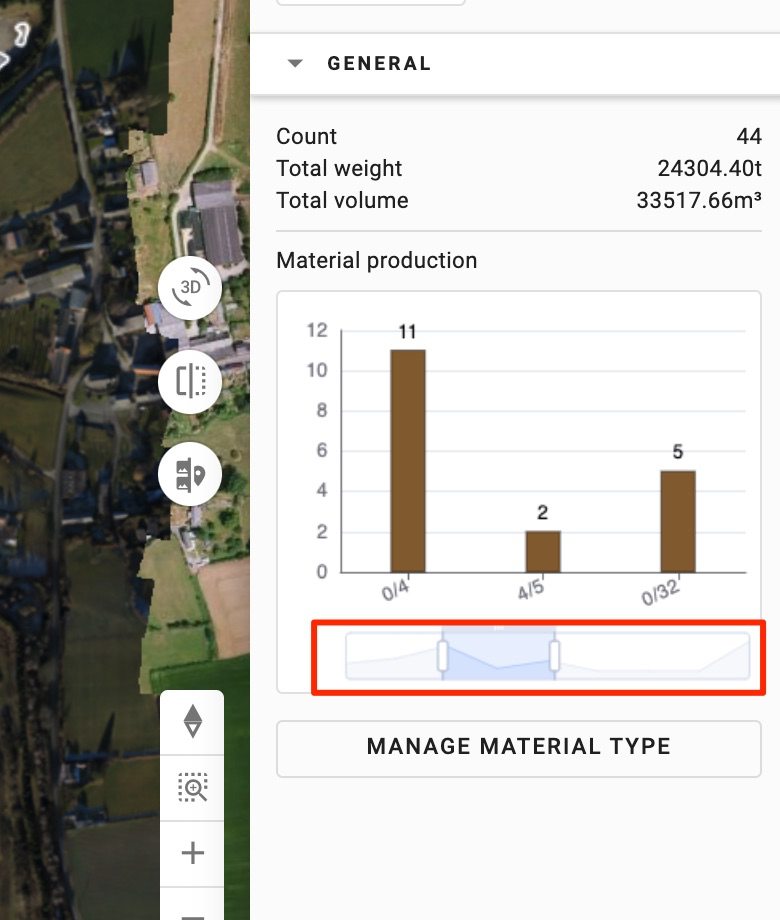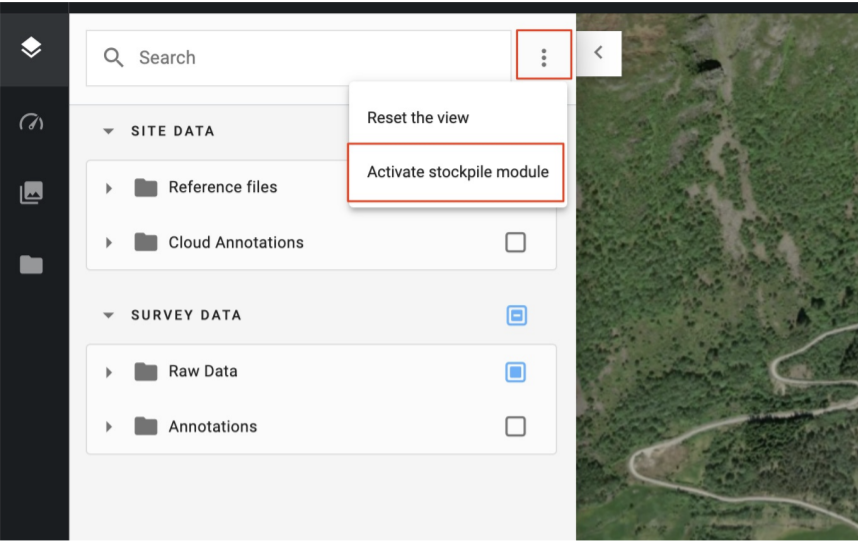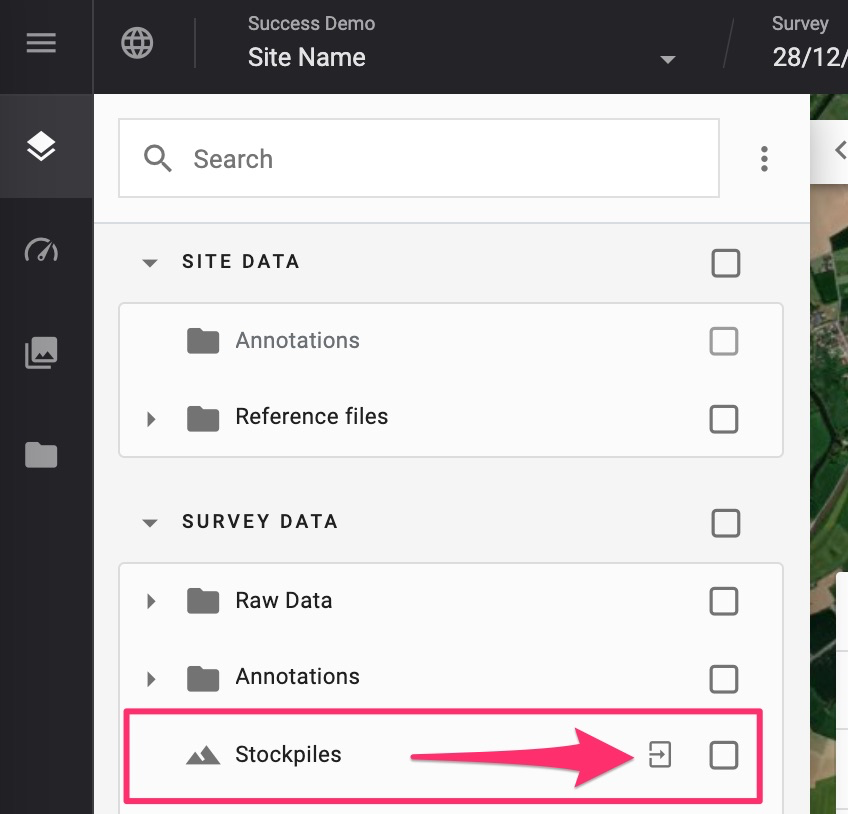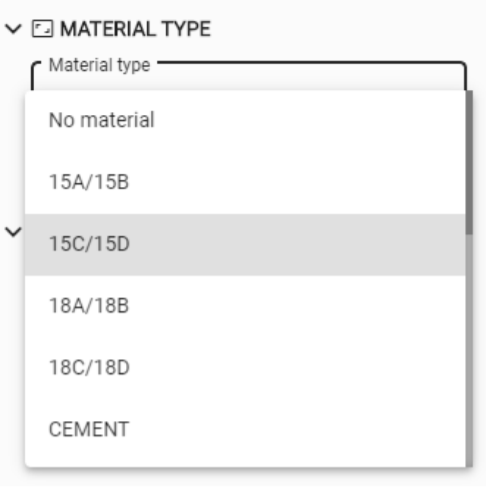La gestion du matériel
Inventaire & Production Le suivi d'une carrière ou d'une mine est simplifié grâce à la fonction de gestion des matériaux. Vous pouvez maintenant télécharger/créer une liste de types de matériaux et les affecter aux stocks dont les volumes ont été calculés dans Aether. Le module de gestion du matériel permet de :
- Importer des matériaux avec leur densité
- Créer des matériaux uniques
- Affecter des matériaux aux stocks
- Afficher l'inventaire total d'un site
Pour gérer les matériaux, ouvrez d'abord un projet et sélectionnez l'enquête appropriée. Dans le panneau des calques à droite, accédez à la section Stockpiles et cliquez sur la petite flèche.
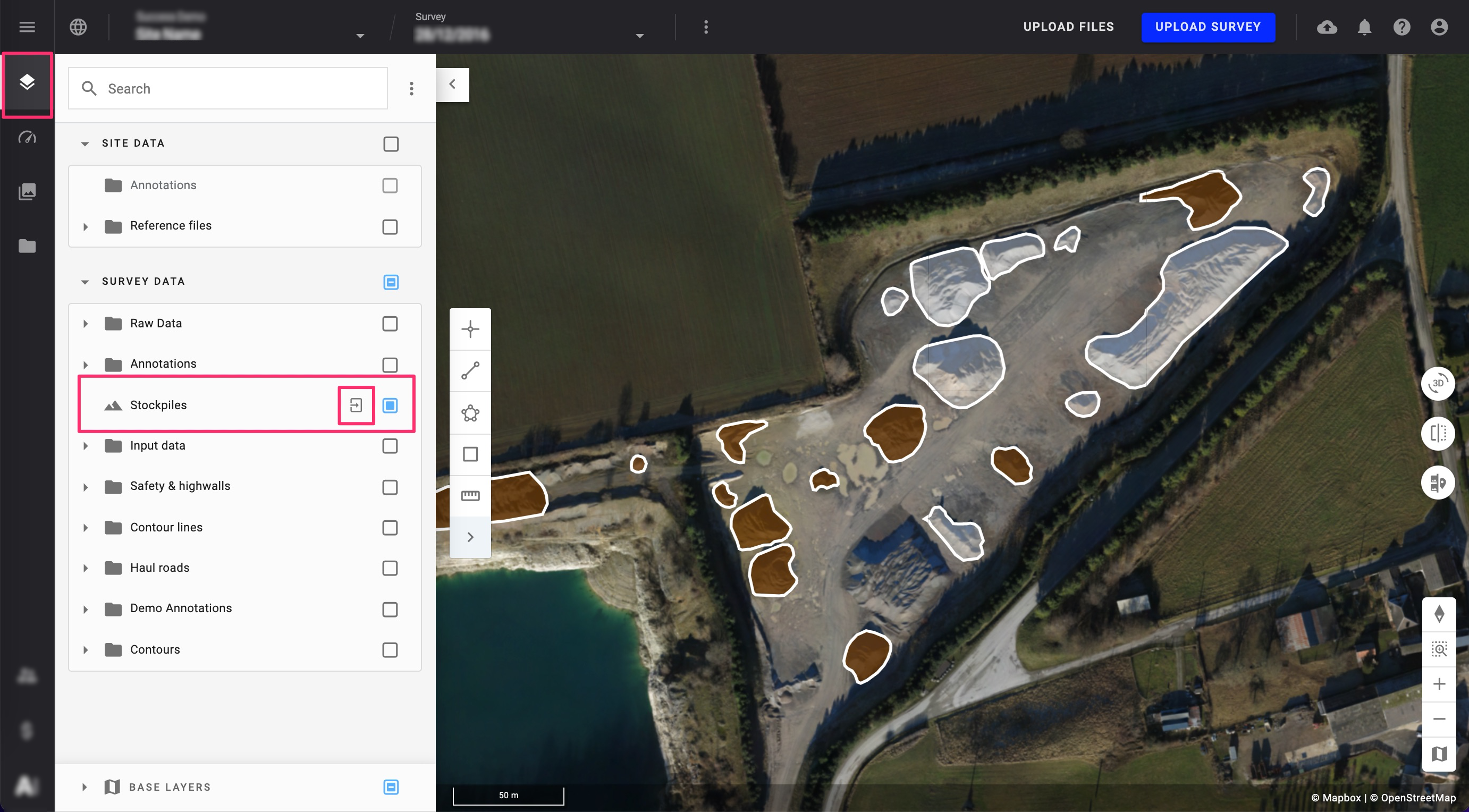
1. Mes stocks ont-ils été affectés à des types de matériaux ?
Les piles brunes ont des matériaux assignés, tandis que les piles blanches n'en ont pas. Accédez à la couche des stocks en cochant la case et cliquez sur un tas sur votre carte. Cela ouvrira le panneau d'information sur la droite et affichera les propriétés de cette pile. Il indiquera si un matériau est déjà attribué ou non.


2. Créer ou télécharger une liste de types de matériaux
Afin de gérer, importer ou modifier des types de matériaux tels que la dénomination et la densité, etc., vous devez importer ou ajouter ces informations dans Aether. Cela pourrait être atteint de 2 façons.
La première façon d'accéder à la page de gestion du matériel est via le panneau d'informations du projet.
Dans un projet, cliquez sur les 3 points à côté de la date de l'enquête > Sélectionnez « Afficher les informations du projet» > puis sélectionnez Ouvrir les paramètres du projet.
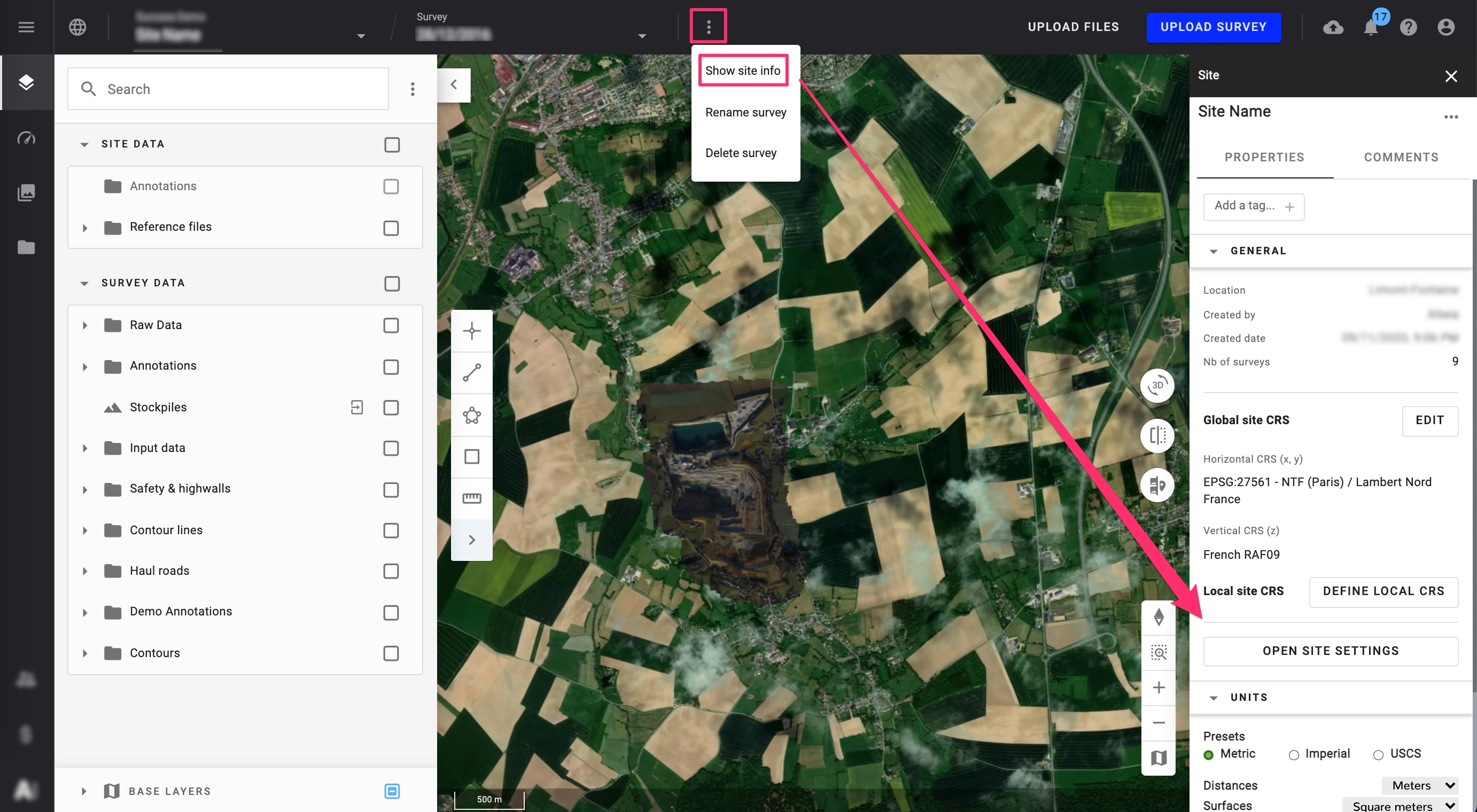
La deuxième façon de trouver le panneau de gestion des matériaux consiste à utiliser le module Stockpile. Cliquez sur la couche Stockpile et dans le panneau de droite, cliquez sur Manage Material Type.
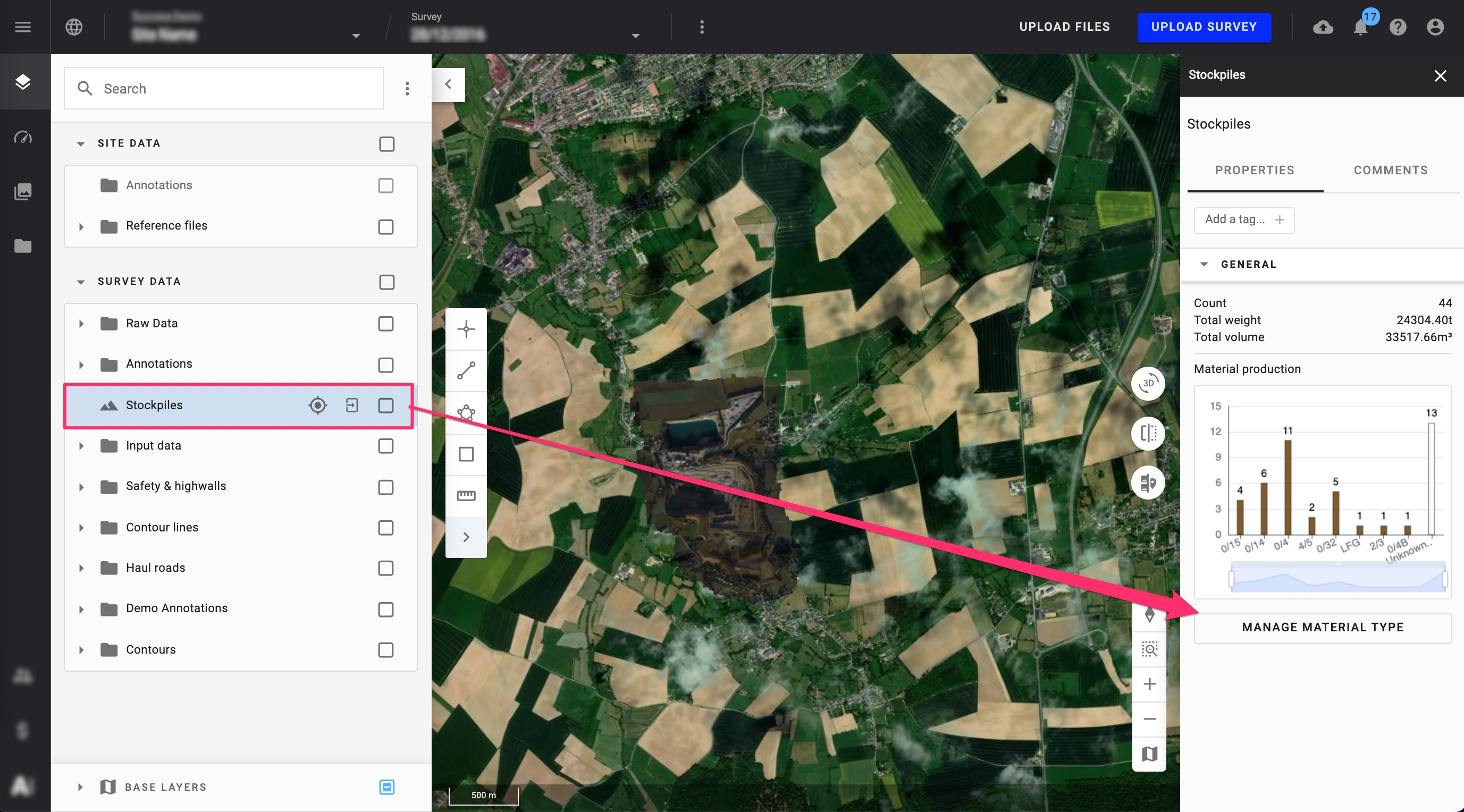
Sélectionnez Types de matériaux > Assurez-vous de sélectionner le bon projet que vous souhaitez ajouter/importer > Si vous souhaitez importer une longue liste de matériaux, utilisez l' option IMPORT CSV (un fichier modèle est disponible ci-dessous pour garantir le bon format).
material_template.csv
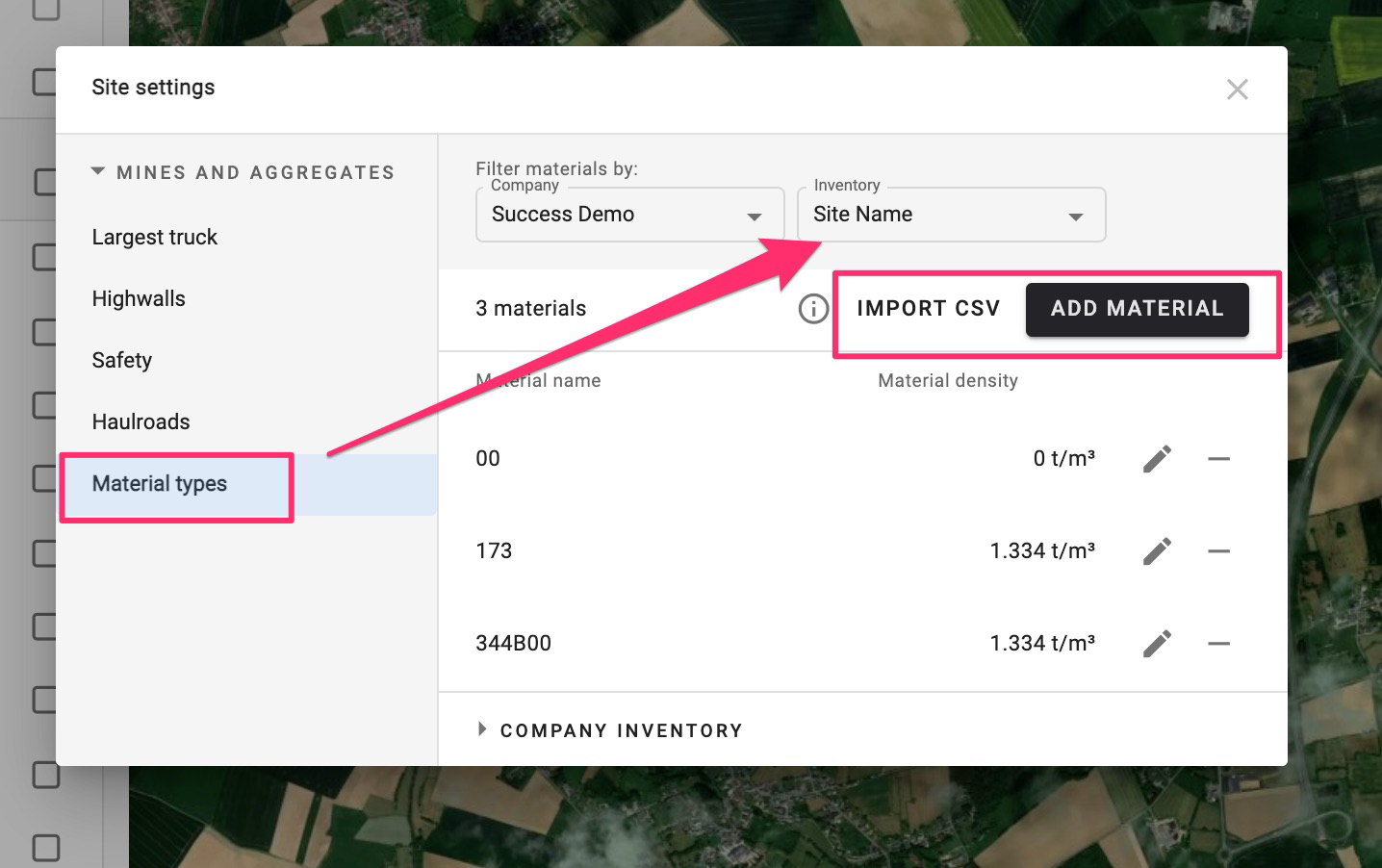
Si vous souhaitez créer ou modifier un ou plusieurs matériaux, sélectionnez l' option AJOUTER un matériau.
Si vous souhaitez modifier des matériaux existants, cliquez sur le crayon pour ajuster une seule ligne, puis confirmez la correction en cliquant sur l'icône de vérification ✓ .
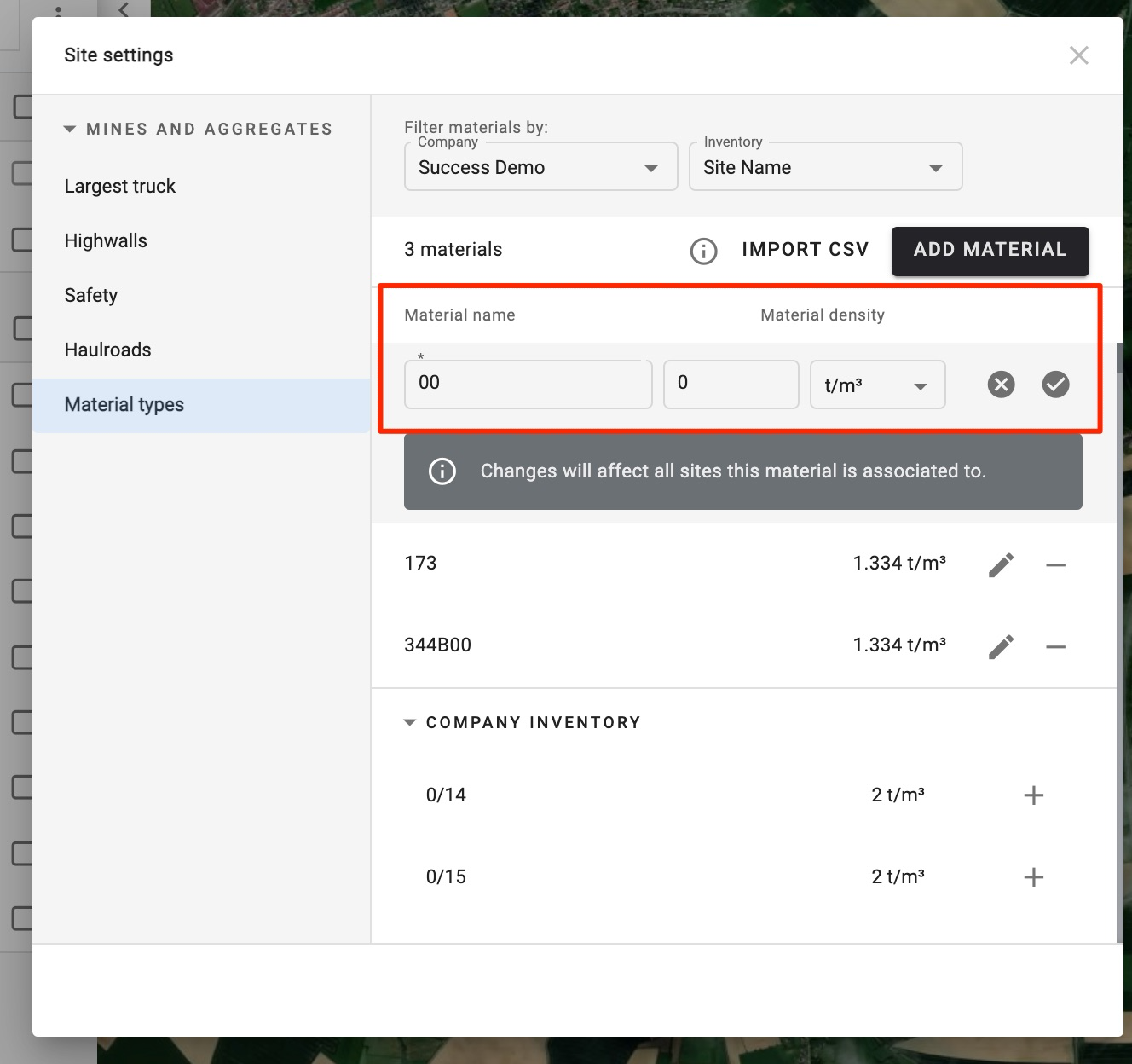
3. Attribuer ou modifier le matériel
Après avoir importé ou ajouté des matériaux, vous devez attribuer à chaque pile son matériau correct. Pour cela, accédez au module Stockpile
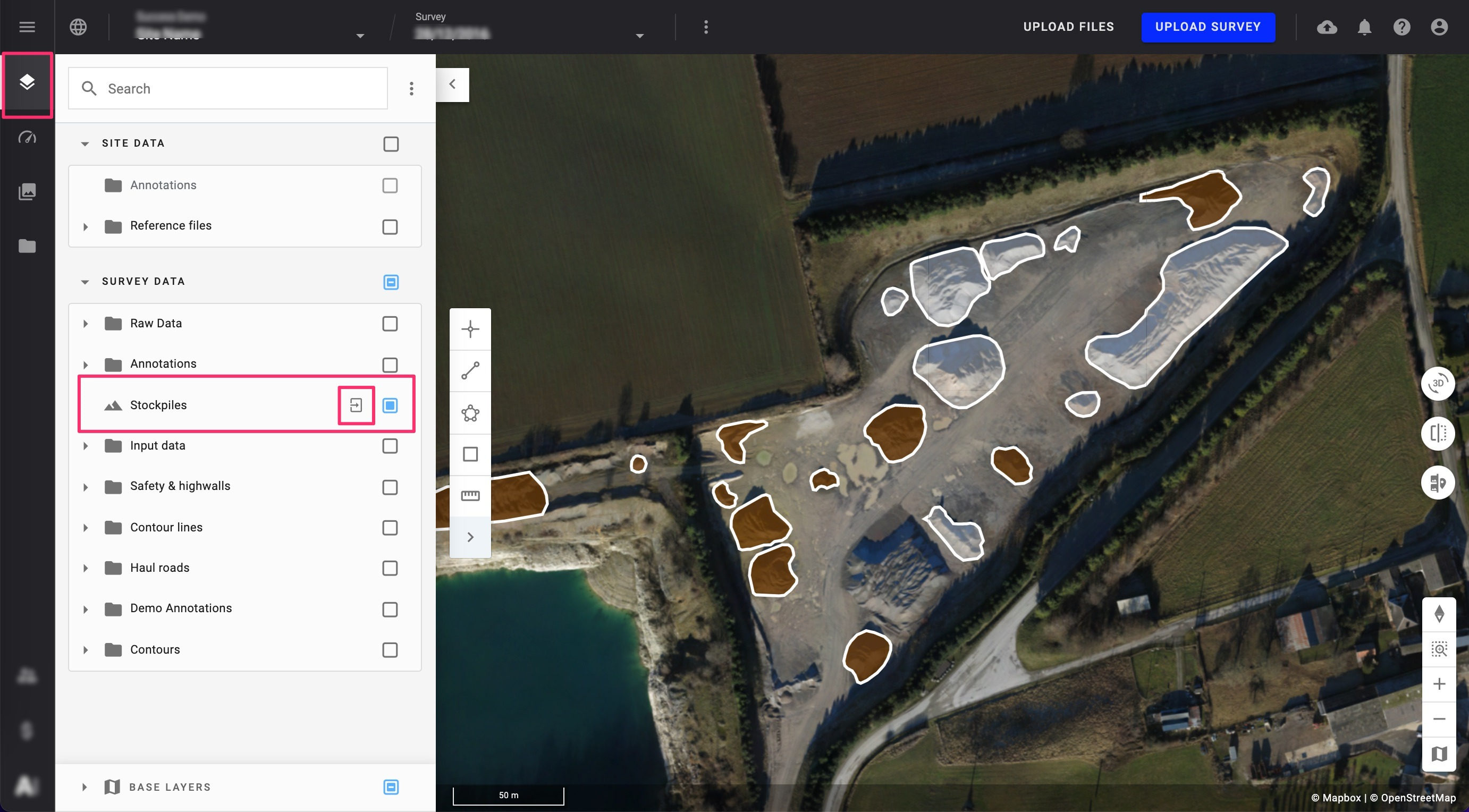
Cliquez maintenant sur chaque stock pour lui ajouter un matériau ou modifiez-en un existant dans la liste déroulante.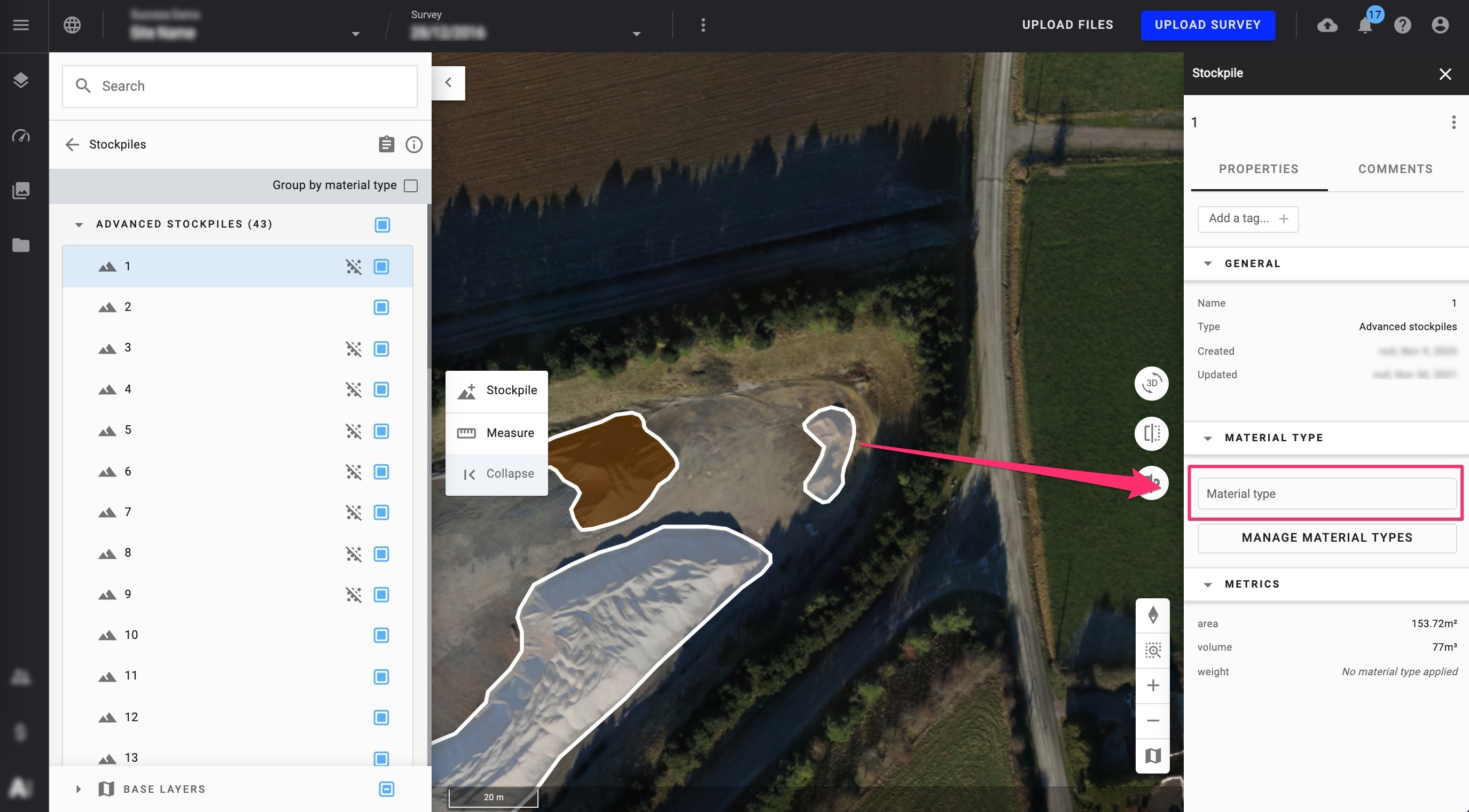
Remarquez que les piles blanches deviennent brunes et que l'icône barrée à côté du numéro de pile disparaît.
4. Regroupement par matériau
Après avoir téléchargé les types de matériaux et attribué un matériau à chaque pile, activez Regrouper par type de matériau. Comme son nom l'indique, chaque pile similaire sera regroupée.
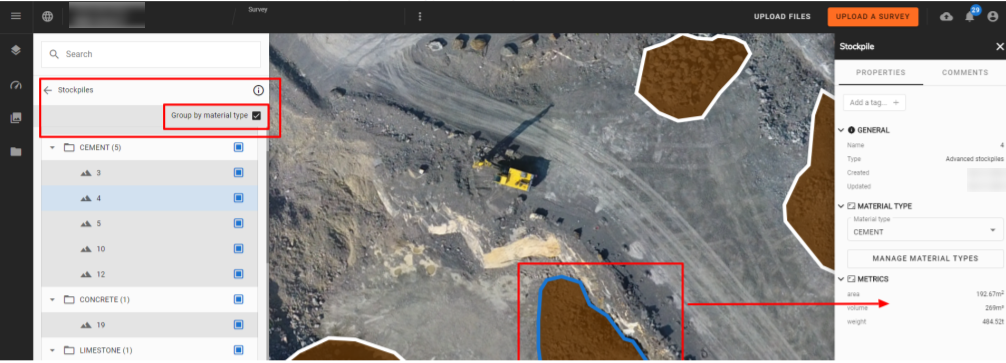
5. Lecture de l'inventaire total du site
Tout d'abord, quittez le module de stockage.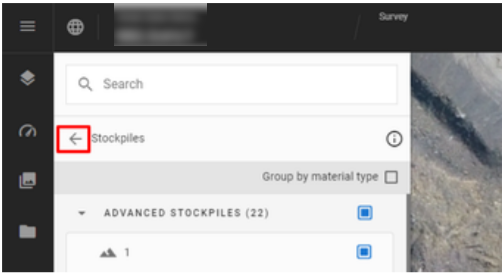 Cliquez sur la couche des stocks pour ouvrir son panneau d'informations. Passez la souris sur chaque produit pour voir son total à partir d'une seule vue.
Cliquez sur la couche des stocks pour ouvrir son panneau d'informations. Passez la souris sur chaque produit pour voir son total à partir d'une seule vue.
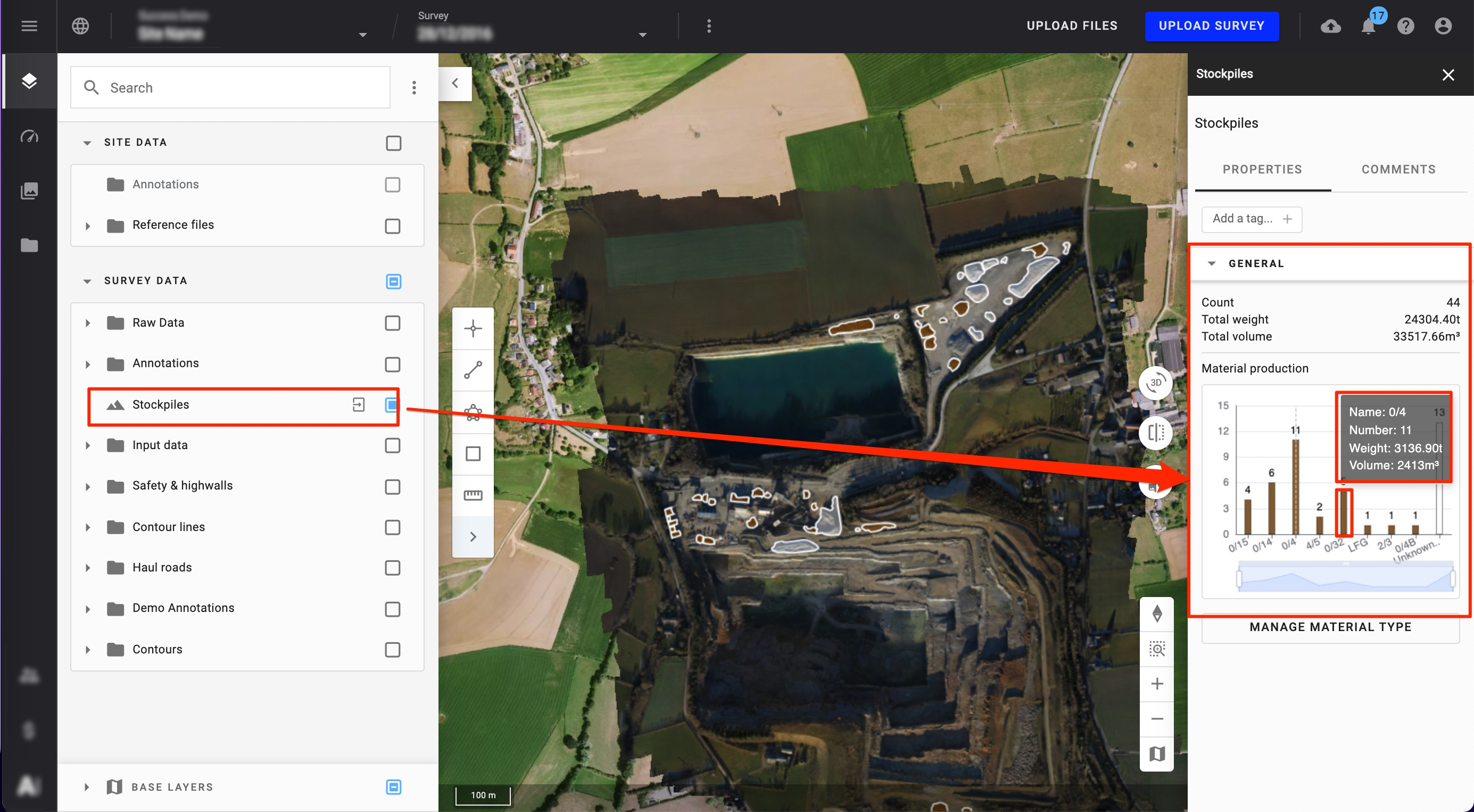
Si vous avez une grande quantité de types de matériaux, utilisez le curseur sous le graphique à barres pour filtrer les matériaux que vous souhaitez voir